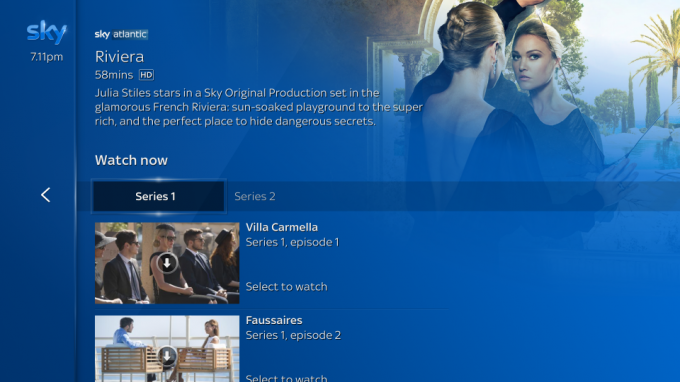So beheben Sie den Origin-Fehlercode 9: 0
Spiele / / August 05, 2021
Origin ist eine Plattform für digitales Spielen. Vollständig gesichert und entwickelt von Electronics Art. Über Origin können Benutzer ihre Spiele kaufen, aktualisieren, reparieren sowie deinstallieren oder installieren. Es ist ein All-in-One-Pakettyp. Origin enthält viele soziale Funktionen wie das Hinzufügen von Freunden, das Spielen mit ihnen, das Chatten und unterstützt in einigen Fällen auch das Streaming. Origin ermöglicht auch das Spielen von Live-Stream-Spielen Zuckender Fernseher.
Jetzt beschweren sich einige Benutzer, dass ihr Ursprung nicht mehr so funktioniert wie früher. Der Grund dafür wird weiter diskutiert. Aber lassen Sie mich Ihnen sagen, dass hauptsächlich PC-Spieler immer Probleme mit Origin haben. Sie müssen immer noch leiden, wenn die Origin-Server ausfallen. Origin unterstützt auch Spiele auf Xbox- und Play Station-Konsolen, die plattformübergreifendes oder Crossplay zwischen verschiedenen Plattformen ermöglichen. Bis 2019 hatte OriginOrigin mehr als 80 Millionen Online-Nutzer. Damit war es die größte Gaming-Plattform für digitale Distributionen.

Inhaltsverzeichnis
- 1 Was ist das Problem?
- 2 Was ist der Grund für den Ursprungsfehlercode 9: 0?
-
3 Wie behebe ich den Ursprungsfehlercode 9: 0?
- 3.1 Fix 1: Installieren Sie das neueste Net Framework
- 3.2 Fix 2: Deaktivieren Sie Ihr Antivirus
- 3.3 Fix 3: Führen Sie eine Neuinstallation von Origin durch
- 3.4 Fix 4: Aktivieren Sie Net Framework in der Windows-Funktion
- 4 Einpacken
Was ist das Problem?
Wie Sie jetzt aus der obigen Beschreibung wissen, ist Origin einer der bekanntesten Online-Gaming-Shops, und Electronics Art besitzt es offiziell. Benutzer müssen sich jedoch mit vielen Problemen und Fehlern wie dem Origin-Fehlercode 9: 0 auseinandersetzen. Dieser Fehler tritt normalerweise auf, wenn Sie versuchen, das Tool zu installieren oder zu aktualisieren. Wir dachten zuerst, dass es ein Fehler der Beta-Release-Benutzer ist, aber als wir es selbst ausprobierten, haben wir verstanden, dass dies auch bei den regulären Client-Benutzern passiert. Wir können dies als großen Fehler ansehen, da Sie ohne Aktualisierung nicht den besten Inhalt erhalten.
Was ist also spannend am Spiel? Wir haben dann darüber nachgedacht, die Korrekturen herauszubringen, die helfen werden, und wir haben das Gleiche getan. Zuvor wollten wir, dass die Benutzer den Grund für diesen Origin 9: 0-Fehlercode kennen. Lassen Sie uns nun die Gründe für diesen Fehlercode 9: 0 kennen.
Was ist der Grund für den Ursprungsfehlercode 9: 0?
Der Hauptgrund für diesen Origin-Fehlercode 9: 0 ist Microsoft Net Framework, das irgendwie beschädigt ist. Die Beschädigung in Net Framework verursacht nicht nur diesen Fehler. Es verursacht jedoch mehr Fehler im Computersystem, die mit der Übergabe der Benutzeroberfläche zusammenhängen. Net Framework auf einem Betriebssystem wird verwendet, um visuelle Inhalte anzuzeigen, die mit dieser Software nicht möglich sind. Tatsächlich wird dieses Framework als Flash-Tool verwendet, das den Flash-Inhalt mehr oder weniger gleich anzeigt. Jetzt kennen Sie den Grund für den Origin-Fehlercode 9: 0 und seine Ursache. Es ist also der ideale Zeitpunkt, um zu den Lösungen und Korrekturen zu gelangen, die Ihnen dabei helfen, dies zu beseitigen.
Wie behebe ich den Ursprungsfehlercode 9: 0?
Wir werden nun die besten und natürlichsten Methoden diskutieren, mit denen Sie den Origin-Fehlercode 9: 0 beheben können. Zunächst benötigen Sie eine stabile Internetverbindung. Dann müssen Sie unserem Leitfaden sorgfältig und schrittweise folgen. Wir empfehlen dringend, nichts weiter zu tun als das, was wir hier im Handbuch besprechen. So lass uns anfangen.
Fix 1: Installieren Sie das neueste Net Framework
Dies ist wahrscheinlich die beste Lösung für den Origin-Fehlercode 9: 0. Der Fehlercode 9: 0 ist tatsächlich auf Net Framework und die Installation zurückzuführen, mit der diese Probleme vollständig gelöst werden. Und oben haben wir die Bedeutung von Net Framework erörtert, sodass wir dies nicht erneut tun müssen. Fahren Sie mit den Schritten fort, um das neueste Net Framework zu installieren.
- Doppelklicken Sie, um Ihren Webbrowser zu öffnen
- Dann gehen Sie zu dem Link unten
- Laden Sie das Installationsprogramm herunter
- Installieren Sie das Programm gemäß den Anweisungen des Installationsprogramms
Starten Sie dann Origin neu. Höchstwahrscheinlich werden Sie den 9: 0-Fehlercode nicht mehr bemerken. Aber irgendwie, wenn du es erlebst. Keine Sorge, wir haben weitere Lösungen für Sie im Geschäft.
Laden Sie das neueste Net Framework herunterFix 2: Deaktivieren Sie Ihr Antivirus
Manchmal erlaubt Ihr Antivirus dem Origin nicht, mit dem Server zu interagieren. Dies verursacht ein großes Problem mit dem Fehlercode 9: 0. Um dies zu beheben, müssen Sie möglicherweise Ihr Antivirus deaktivieren. Oder schalten Sie einfach den Echtzeitschutz aus. Führen Sie dazu die folgenden Schritte aus. Möglicherweise ist auf Ihrem PC eine andere Antivirensoftware installiert. Wir empfehlen jedoch die Verwendung von Windows Defender.
- Klicken Sie auf die Schaltfläche Start
- Geben Sie dann in das Suchfeld Verteidiger ein
- Drücken Sie dann die Eingabetaste, wenn Sie Windows Defender sehen
- Klicken Sie in den Defender-Einstellungen auf "Viren- und Bedrohungsschutz".
- Schalten Sie später im Fenster "Viren- und Bedrohungsschutz" die Option "Echtzeitschutz" aus
Starten Sie anschließend Ihren Computer neu. Öffnen Sie dann Origin mit Administratorrechten. Dieses Mal wird kein Fehlercode angezeigt. Aber irgendwie, wenn Sie immer noch Schluckauf haben. Fahren Sie mit unserem nächsten Fix fort.
Fix 3: Führen Sie eine Neuinstallation von Origin durch
Wenn Sie den Fehlercode 9: 0 nicht lösen können, löst diese Methode wahrscheinlich alle Probleme. Deinstallieren Sie die Hauptanwendung von Origin, löschen Sie den Cache und installieren Sie Origine von der offiziellen Website. Führen Sie dazu die folgenden Schritte aus.
- Klicken Sie auf den Datei-Explorer, um ihn zu öffnen
- Klicken Sie im Datei-Explorer-Fenster auf die Registerkarte Computer in der oberen linken Ecke
- Klicken Sie auf der Registerkarte Computer auf "Programm deinstallieren oder ändern".
- Achten Sie dann auf Origin und fahren Sie mit der Deinstallation fort
- Wechseln Sie nach Abschluss der Deinstallation zu diesem Speicherort: "C: \ ProgramData \ Origin". Kopieren Sie diesen einfach und fügen Sie ihn in die Adressleiste im Datei-Explorer ein
- Klicken Sie dann in diesem Ordner auf Strg + A, um alle Ordner und Daten hervorzuheben
- Klicken Sie dann zusammen auf Umschalt + Löschen, um sie dauerhaft zu löschen
Laden Sie anschließend das Installationsprogramm von der offiziellen Website herunter und fahren Sie mit der Installation fort. Installieren Sie nun Ihre Spiele darin und beginnen Sie zu spielen. Das Problem mit dem Fehlercode 9: 0 wird nicht mehr angezeigt. Wenn Sie jedoch den Fehler sehen, liegt möglicherweise etwas an den Windows-Funktionen vor. Unser letzter Bonus-Fix hilft Ihnen dabei.
Fix 4: Aktivieren Sie Net Framework in der Windows-Funktion
Wenn beim Starten von Origin auch nach Befolgung aller Korrekturen weiterhin der Fehlercode 9: 0 angezeigt wird, liegt ein Problem mit Ihrer Windows-Funktion vor. Sie müssen Net Framework in Windows-Funktionen aktivieren, um auf alle angebotenen Funktionen und Programme zugreifen zu können. Befolgen Sie dazu die folgenden Schritte.

- Klicken Sie auf die Schaltfläche Start
- Geben Sie im Startsuchfeld das Bedienfeld ein und drücken Sie die Eingabetaste
- Klicken Sie dann im Bedienfeldfenster auf Programme
- Klicken Sie hier auf "Windows-Funktionen ein- oder ausschalten". Sie finden dies unter der Überschrift "Programme und Funktionen"
- Klicken Sie dann im nächsten Popup-Fenster auf Net Framework
- Klicken Sie dann darauf, um es zu aktivieren
Nach Abschluss des Vorgangs werden Sie von Windows aufgefordert, den PC neu zu starten, den PC neu zu starten und Origin erneut zu öffnen. Dies wird sicherlich alle Ihre Probleme lösen.
Einpacken
Dieses Handbuch sollte den Benutzern helfen, die Probleme mit ihrer Origin-Plattform hatten. Bei jedem Start von Origin trat der Fehlercode 9: 0 auf. Nachdem sie unseren Leitfaden sorgfältig befolgt haben, werden sie diesen Fehlercode nicht mehr erfüllen. Wir hoffen, dieser Leitfaden war hilfreich für Sie. Wenn Sie Fragen oder Feedback haben, können Sie dies unten mit Ihrem Namen und Ihrer E-Mail-ID kommentieren. Schauen Sie sich auch unsere an iPhone Tipps und Tricks, PC-Tipps und Tricks, und Android Tipps und Tricks für mehr solche Tipps und Tricks. Danke.
Überprüfen Sie auch:
- So erhalten Sie eine Rückerstattung für Origin-Spiele
- Spiele, die nicht in der EA Origin-Bibliothek angezeigt werden: Wie behebe ich das Problem?
- Origin erkennt Windows 10 nicht und zeigt, dass ich Windows 7 verwende: Wie behebe ich das Problem?
- Das Starten von Origin Client auf einem Laptop oder PC friert ein: Wie behebt man das Problem?
- Nach dem Origin-Update stürzt es sofort ab? Wie repariert man?
- So beheben Sie den Origin-Fehlercode 16-1 in Windows 10
Anubhav Roy ist ein Student der Informatik, der großes Interesse an der Welt von Computer, Android und anderen Dingen in der Informations- und Technologiewelt hat. Er ist in maschinellem Lernen und Data Science ausgebildet und Programmierer in Python-Sprache mit Django Framework.